Когда вы играете в многопользовательские игры, такие как PUBG или Fortnite, общаетесь на общедоступном сервере Discord или проводите время в Skype, изменение голоса может пригодиться. Будь то для дополнительной безопасности и анонимности или просто для розыгрыша, преобразователи голоса могут заставить вас звучать совершенно другим человеком или даже роботом или инопланетянином.
Читать: Лучшие приложения для записи голоса для Android
Лучший инструмент для изменения голоса в реальном времени
В Windows есть несколько хороших решений для изменения голоса. Voicemod – это то, что сразу приходит на ум. Существуют и другие решения премиум-класса, такие как AV Voice Changer, но стоимость лицензии может быть сдерживающим фактором. В конце концов мы решили использовать для этого руководства рыбу-клоуна по нескольким причинам.
Начнём с того, что хотя Голосовой мод технически бесплатна, бесплатная версия имеет немало ограничений. Вы получаете доступ к шести случайным голосам, которые меняются ежедневно. Если у вас есть постоянный голос, который вы ассоциируете с определенным онлайн-персоной, это делает бесплатную версию Voicemod бесполезной. Еще одним большим недостатком Voicemod является отсутствие общесистемной интеграции. Когда вы устанавливаете Voicemod, он создает виртуальное устройство ввода, которое вам затем придется вручную выбирать в приложениях, для которых вы его используете. Хотя сами Voicemod заявляют о совместимости со многими программами, использующими микрофон, от Skype до Discord и Fortnite, программные устройства ввода не всегда хорошо работают с каждой программой.
Clownfish, напротив, позволяет менять голос в масштабе всей системы. После установки и настройки весь аудиовход передается через Clownfish перед передачей в ваши программы. Windows не рассматривает его как отдельное устройство, что значительно упрощает настройку. Поскольку он глобальный, вам просто нужно настроить Clownfish один раз, и он будет работать со всем вашим программным обеспечением. Хотя Clownfish имеет более ограниченную библиотеку голосовых опций по сравнению с Voicemod, это полностью бесплатный инструмент, поэтому здесь нет никаких ограничений Freemium, как в Voicemod.
AV Voice Changer — очень надежный инструмент, который дает вам более полный контроль над модуляцией голоса, чем Clownfish или Voicemod. Однако при цене 99,99 долларов США оно предназначено исключительно для профессионалов, а не для геймеров, которые хотят изменить звуки своего голоса в чате.
Прочитано: Как преобразовать запись голоса в текст на компьютере и смартфоне
Прежде чем начать
Прежде чем настраивать Clownfish для Discord, Skype или таких игр, как Fortnite, вам необходимо иметь под рукой несколько вещей. С другой стороны, поскольку Clownfish работает на уровне системы, вам нужно всего лишь один раз установить и настроить его, чтобы он работал со всемиприложениями, использующими ваш микрофон. Вот все, что вам понадобится:
- Компьютер с 32- или 64-разрядной версией Windows, работающий под управлением Windows Vista или более поздней версии.
- Микрофон USB или 3,5 мм, подключенный к компьютеру.
- Копия Clownfish, которую вы можете скачать по ссылке, указанной ниже
Шаг №1. Вам необходимо скачать и установить программу Clownfish. Вы можете получить Рыба-клоун здесь для Windows. Получите 64-разрядную версию, если у вас 64-разрядная версия Windows. В противном случае получите 32-битную версию. Следуйте стандартным процедурам установки здесь.
Чтобы узнать, используете ли вы 32-разрядную или 64-разрядную версию Windows 10, откройте приложение «Настройки», нажав кнопку Windows, найдите «Настройки» и нажмите «Ввод». Затем перейдите в Система >О системе. С правой стороны найдите запись «Тип системы». Он покажет вам 32-битную или 64-битную операционную систему.
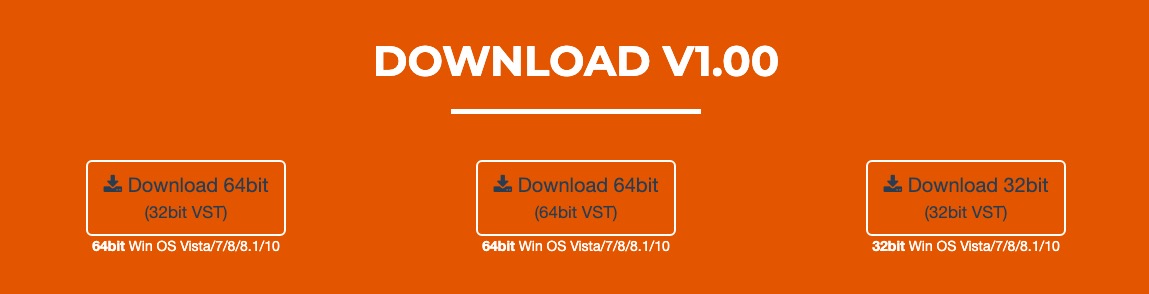
Шаг №2. После установки Clownfish запустите приложение, и оно появится на панели задач. Давайте посмотрим, как настроить Clownfish для изменения вашего голоса в Fortnite, Skype, Discord и других приложениях
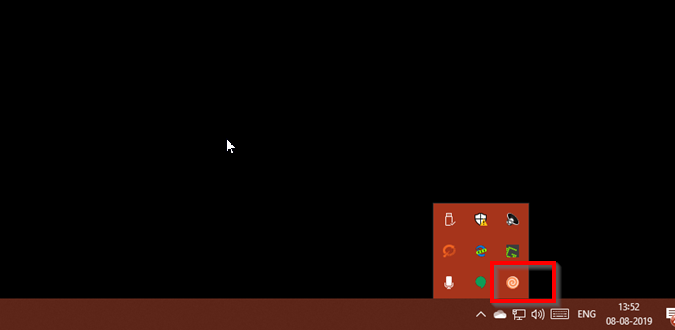
Шаг №3. Щелкните правой кнопкой мыши значок рыбы-клоуна на панели задач, затем выберите параметр «Настройка».
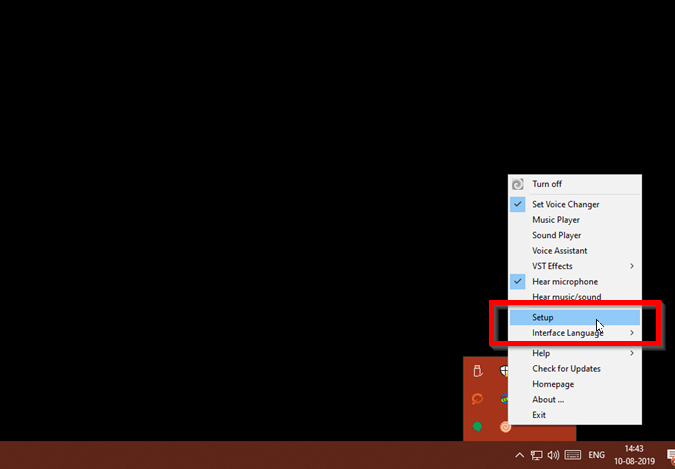
Здесь вам нужно нажать «Установить» рядом со списком микрофонов. Он должен отображаться как «Микрофон». При выборе установки Clownfish будет настроен для работы с вашим микрофоном.
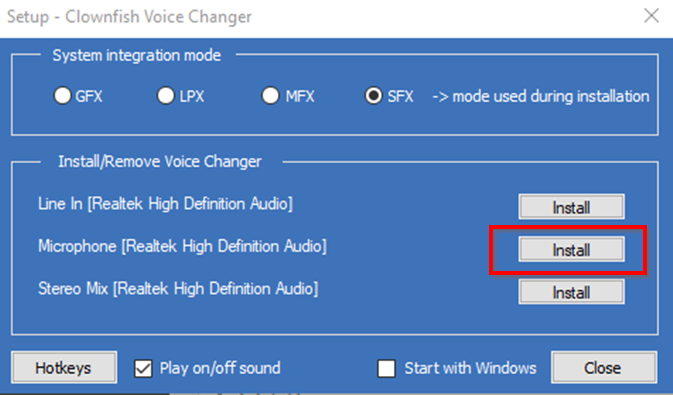
Шаг 3а. Если у вас отображается несколько аудиоустройств, сначала следует настроить активный микрофон. Для этого выполните следующие действия, прежде чем нажать кнопку «Установить» выше.
Шаг 3б. Введите «панель управления» в строке поиска и нажмите на нее
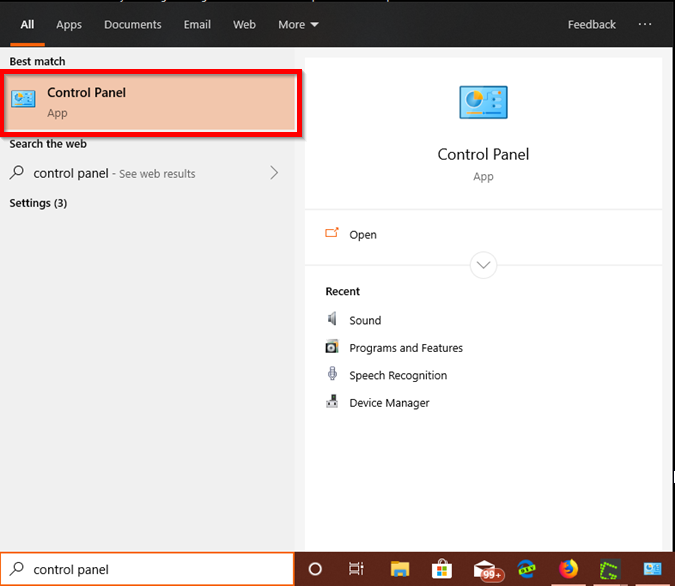
Шаг 3в. Нажмите «Оборудование и звук».
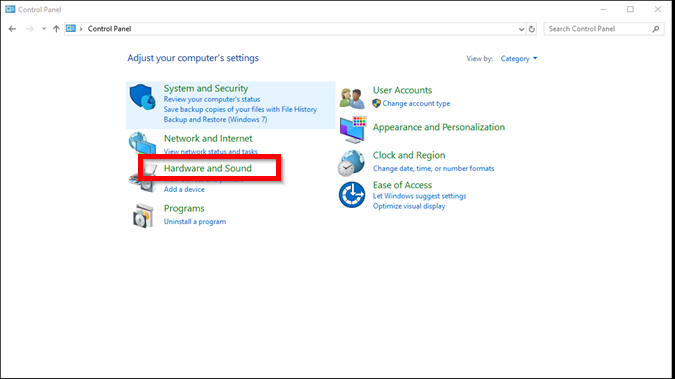
Шаг 3d. Нажмите «Звук»
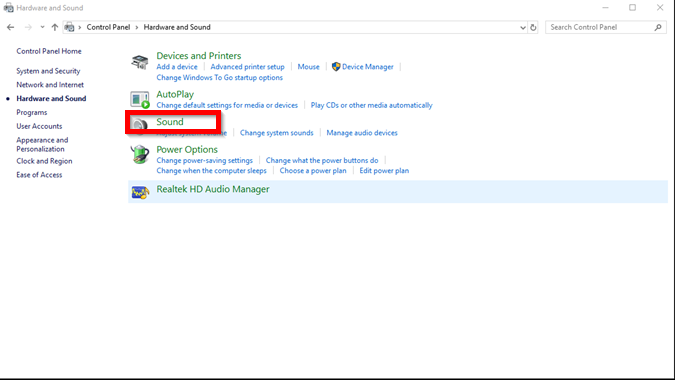
Шаг 3д. Перейдите на вкладку «Запись»
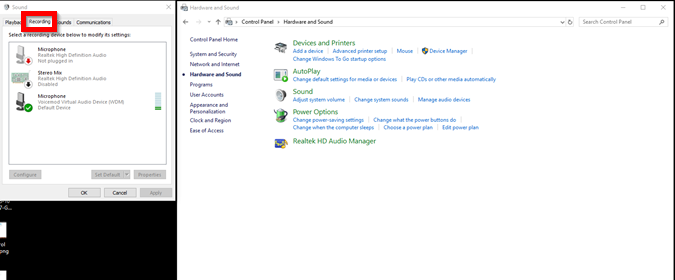
Шаг 3f. Нажмите правой кнопкой мыши на микрофоне и выберите «Установить как устройство по умолчанию». Если это уже устройство по умолчанию, об этом будет сказано ниже. Если там указано «устройство связи по умолчанию», вам все равно придется щелкнуть правой кнопкой мыши и установить его в качестве устройства по умолчанию.
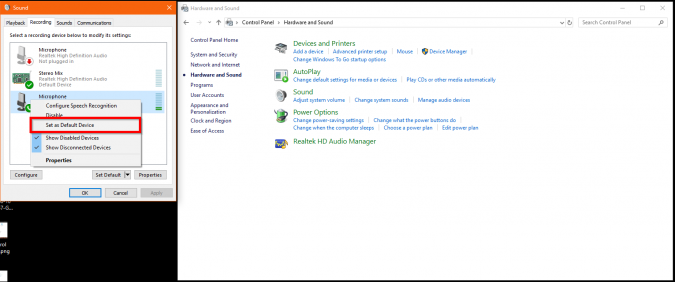
Шаг №4. Теперь вы готовы установить Clownfish. Для этого перейдите к шагу 3 выше.
После того, как вы настроили микрофон Clownfish. Снова щелкните правой кнопкой мыши значок рыбы-клоуна на панели задач. Теперь нажмите «Слушать микрофон». Это позволит вам услышать, что делает устройство смены голоса.
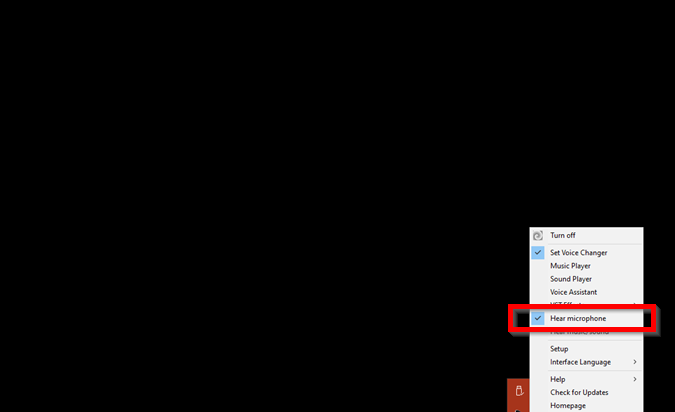
Шаг №5. Щелкните правой кнопкой мыши значок на панели задач и выберите «Установить смену голоса». Рядом с ним может быть синяя галочка, но это всего лишь недостаток дизайна.
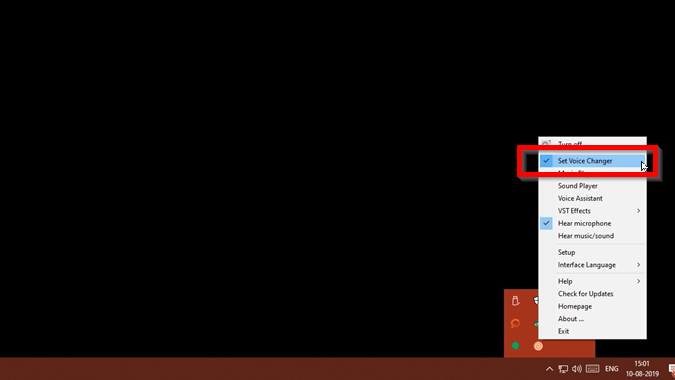
Нажмите на него, и вы увидите меню смены голоса Clownfish. Вы можете выбрать любой из эффектов, чтобы включить их. Если вы хотите смешать эффекты, щелкните показанный значок рыбы-клоуна, а затем стрелку вправо рядом с ним. Вы можете выбрать эффекты для смешивания. Вы также можете использовать интерфейс для настройки пресетов с точки зрения высоты звука и чувствительности микрофона.
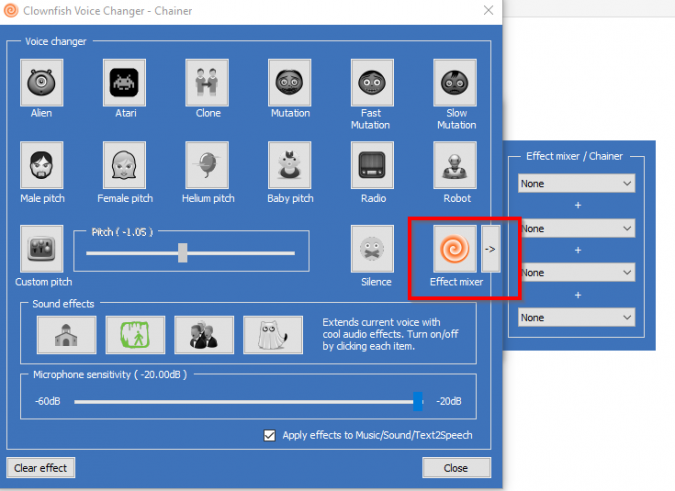
Шаг №6. Вот и все. Поскольку Clownfish устанавливается как общесистемный инструмент, все приложения, использующие ваш микрофон, будут зависеть от ввода Clownfish. В таких приложениях, как Discord, вам не нужно делать ничего особенного. Если вы проверите устройства ввода, ваш микрофон с поддержкой Clownfish будет отображаться как «по умолчанию», как показано ниже.
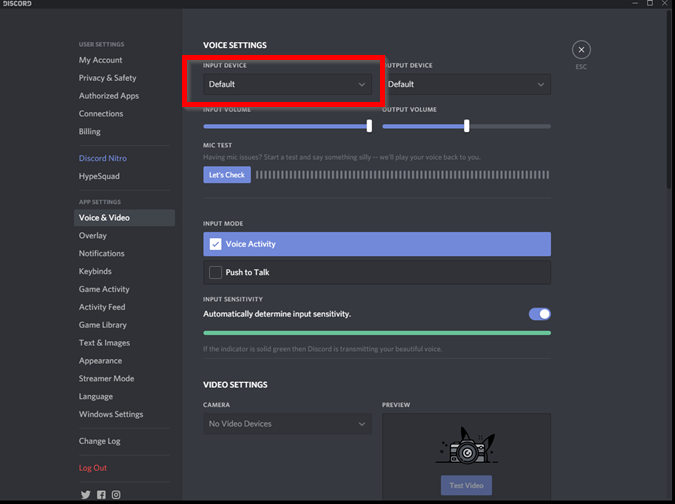
Если вы хотите отключить рыбу-клоуна, просто щелкните правой кнопкой мыши значок на панели задач и выберите «Отключить».
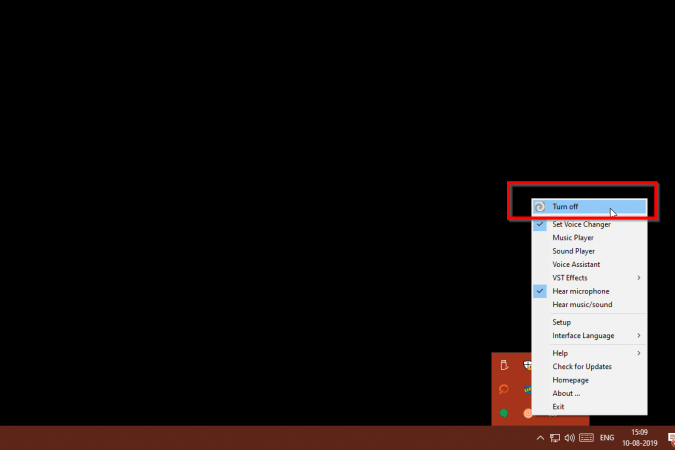
А что насчет постустановки? У нас не возникло никаких проблем при удалении Clownfish, но некоторые пользователи сообщали о конфликтах драйверов. Здесь применяются общие правила безопасности для стороннего программного обеспечения: вы устанавливаете точку восстановления Windows перед установкой Clownfish, и после этого вам следует выполнить полное удаление. Вы можете проверить некоторые из этих приложений здесь, чтобы узнать как сделать чистое удаление .
Если вы выполнили эти шаги, Clownfish должен быть запущен и работать. Любые программы, в которых вы хотите поддерживать голосовую модуляцию, будут работать «из коробки» благодаря общесистемной интеграции Clownfish. Когда вы закончите разыгрывать людей голосом инопланетянина в Fortnite, возможно, вам захочется прочитать, как лучше использовать микрофон, например, как использовать отличная программа для записи звука .
